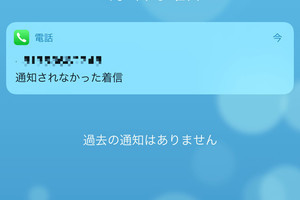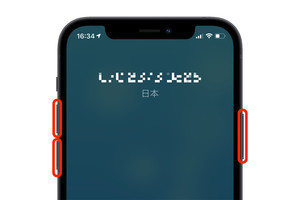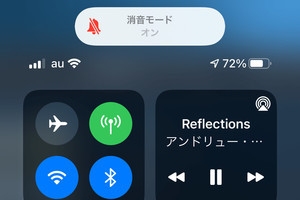iPhoneの着信音をデフォルト(出荷時の設定)のまま使っていると、他の人への着信と間違えることがありますよね。また、会社の人と家族では音を変えたいということもあるでしょう。今回は電話の着信音とメッセージの通知音の設定方法をご紹介します。
<1>電話の着信音・メッセージの通知音を変更する方法
電話の着信中に鳴る音は、下記の手順で変更します。
これで、電話がかかってきた際の着信音が選択したものに変更されました。メッセージの通知音も同様に変更が可能です。
ちなみに、着信音選択画面の上部にある「着信音/通知音ストア」をタップすると、楽曲を購入して使うことができます。いわゆる「着メロ」です。この使い方は後ほど<3>でご紹介します。
<2>相手によって個別の着信音・通知音を設定する方法
着信音・通知音は、「連絡先」に登録されている相手ならば個別に使い分けることができます。
<3>着信音・通知音を購入して使う方法
Appleが曲や映画を販売する「iTunes Store」では、着信音・通知音も販売されています。ここで購入したものは、上記の画面で「着信音」のリストから選択できるようになります。